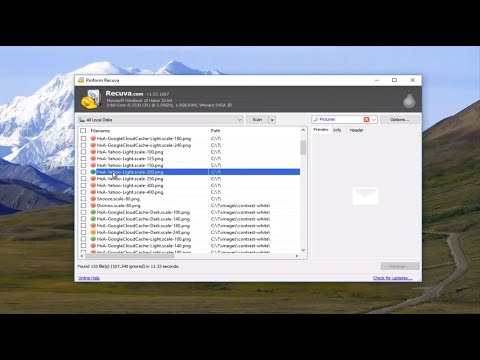BIOS is 'n afkorting van basiese invoer-uitvoer stelsel. Dit is 'n stel elektroniese instruksies wat op 'n skyfie op u lessenaar of skootrekenaar gestoor word. Hierdie instruksies vertel die rekenaar hoe om die POST (self -toets) uit te voer en laat rudimentêre bestuur van sekere hardeware -komponente toe. Die gewildste metode wat gebruik word om die BIOS te herlaai, was vroeër 'n diskette. As gevolg van die stadige ondergang van die diskettestasie, is die huidige metode om óf 'n opstartbare CD óf 'n selfstandige BIOS-flitsende uitvoerbare program te gebruik, soos WinFlash.
Stappe
Metode 1 van 4: Laai die BIOS af

Stap 1. Laai die uitvoerbare BIOS -opdatering af vanaf die vervaardigerwebwerf
Lees die instruksies wat by die uitvoerbare program kom. Die meeste uitvoerbare programme werk goed, of dit nou op 'n diskette of op 'n CD gelaai word. Die instruksies sal u laat weet as 'n diskette nie die aanbevole metode is nie.
As u nie die vervaardiger van u moederbord ken nie, kan u die aanlyn databasis van die vervaardiger van die BIOS ID gebruik om die presiese merk/model te bepaal. As u nie die webwerf van u vervaardiger kan vind nie, kyk dan na hierdie lys van 222 vervaardigers van die moederbord
Metode 2 van 4: Herlaai die BIOS met 'n diskette

Stap 1. Plaas 'n leë diskette in die skyfstasie van u rekenaar
Formateer dit deur met die rechtermuisknop op die skyf in My rekenaar te klik en die formaat te kies. Merk die kassie waarmee die nuut geformateerde skyf gestart kan word.

Stap 2. Kopieer die uitvoerbare BIOS -opdatering na die nuut geformateerde diskette

Stap 3. Herlaai u rekenaar en begin na die diskettestasie

Stap 4. Begin die uitvoerbare BIOS -opdatering
Dit moet die BIOS outomaties herlaai, met baie min interaksie van die gebruiker.
Metode 3 van 4: Herlaai die BIOS met 'n opstart -CD

Stap 1. Skep 'n opstartbare CD met 'n ISO
Sommige rekenaarvervaardigers voorsien 'n opstartbare BIOS -opdaterings -ISO wat eenvoudig op 'n CD kan verbrand word. Laai die ISO van die vervaardiger se webwerf af.
- Gebruik 'n CD -verbrandingsprogram wat verenigbaar is met ISO -lêers om die opstartbare ISO na 'n CD te verbrand.
- Begin na hierdie CD en laat die BIOS -opdatering outomaties voortgaan. Gewoonlik is daar minimale gebruikersinvoer nodig.

Stap 2. Skep u eie opstartbare CD -prent
Sommige rekenaarvervaardigers bied 'n uitvoerbare lêer vir BIOS -opdaterings en laat dit aan u om 'n opstartbare CD -prentjie met hierdie lêer te skep. Daar is baie programme om CD's te verbrand wat die skep van 'n opstartbare CD ondersteun.
- Laai die BIOS -opdateringslêer af vanaf die webwerf van die vervaardiger.
- Gebruik die CD -verbrandingsprogram van u keuse om 'n opstartbare CD te skep. Maak seker dat u die BIOS -opdateringslêer by die prentjie wat u skep, byvoeg.
- U kan die lêers vind wat benodig word om 'n opstart -CD te maak met 'n eenvoudige soekenjin -navraag soos 'skep 'n opstartbare CD'. Nadat u u beeld geskep en verbrand het, begin u na die CD.
- Begin die uitvoerbare lêer en laat die BIOS -flitsproses voltooi.
Metode 4 van 4: Herlaai die BIOS met WinFlash

Stap 1. Gebruik die selfstandige WinFlash-program om u BIOS te flits
Hierdie metode word gewild by rekenaarvervaardigers, omdat dit die moontlikheid van gebruikersfoute verminder. U kan uitvind of hierdie opsie vir u beskikbaar is deur aan te meld by die webwerf van die vervaardiger en na 'n BIOS -opdatering te soek met die presiese model van u rekenaar. Dit is die vinnigste en maklikste manier om u BIOS op te dateer

Stap 2. Laai die uitvoerbare WinFlash af vanaf die webwerf van die vervaardiger
Maak seker dat u die uitvoerbare program vir u presiese rekenaarmodel aflaai. Stoor die uitvoerbare lêer êrens maklik, soos u tafelblad.

Stap 3. Dubbelklik op die uitvoerbare program om die WinFlash-program uit te voer

Stap 4. Volg die instruksies op die skerm
Moenie u rekenaar herlaai voordat die program dit versoek nie. Dit kan die rekenaar self herlaai.
Wenke
- BIOS -opdaterings kan gevind word op die webwerf van die vervaardiger. Die beskrywing van die opdatering op die webwerf van die vervaardiger verduidelik die voordele van die BIOS -opdatering, of enige probleme wat die opdatering kan veroorsaak. U kan ook die vervaardiger-spesifieke BIOS-flikkerinstruksies vind.
- U kan toegang tot die BIOS verkry deur op 'n sekere sleutel voor die Windows -flitsskerm te druk, gewoonlik F2, DEL of ESC.
- Sodra die rekenaar herlaai is, is u BIOS -opdatering voltooi. Die meeste rekenaars flits die BIOS -weergawe tydens die opstartproses van die rekenaar. As u dit gemis het, kan u altyd die BIOS invoer en die BIOS -weergawe daar nagaan.
Waarskuwings
- Maak seker dat u die BIOS herlaai met die presiese BIOS wat nodig is vir u rekenaarmodel. As u met 'n verkeerde BIOS -opdatering flikker, kan u lessenaar of skootrekenaar 'n heeltemal nuttelose masjien maak.
- As u nie 'n spesifieke probleem met die BIOS het nie, moet u dit nie weer oorlaai nie.